电脑c盘满了怎么清理?别慌!这里有解决方法!
- 分类:Win10 教程 回答于: 2024年11月05日 12:01:24
随着时间的推移,C盘容易因为各种原因变得越来越满,甚至在资源管理器中变成红色警告状态,定期清理C盘是保持电脑健康运行的重要措施。本文将详细介绍c盘满了怎么办?并且如何彻底清理C盘,帮助你解决C盘空间不足的问题。
工具/原料:
系统版本:windows10系统
品牌型号:惠普星 Book Pro 16
方法/步骤:
方法一:清理系统文件
1、我们打开C盘—属性—磁盘清理后,找到左下方的清理系统文件。
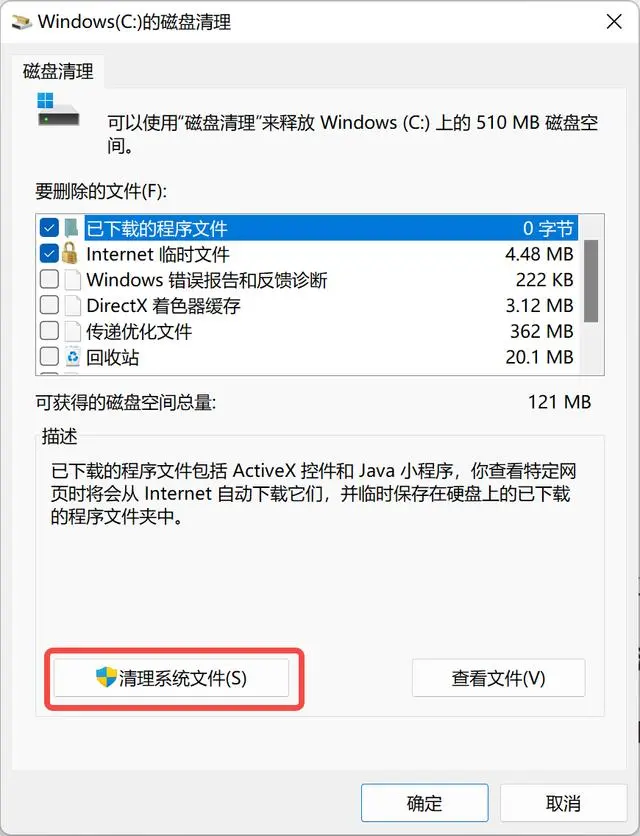
2、我们可以看到可以清理的空间,然后点击确定就可以了。
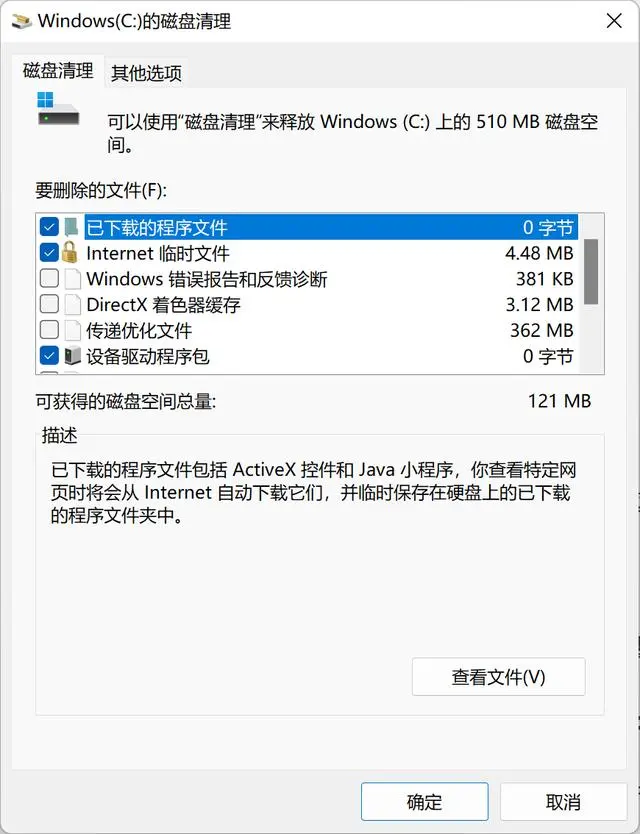
方法二:磁盘清理
1、首先我们按住Win+E键 调出文件资源管理器,右键C盘,然后点击属性。
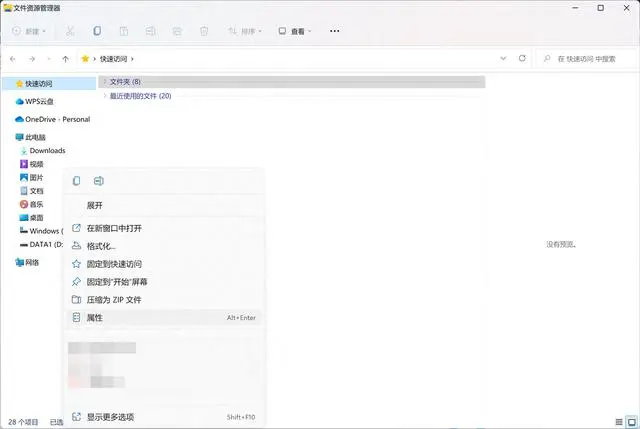
2、找到磁盘清理这个选项打开。
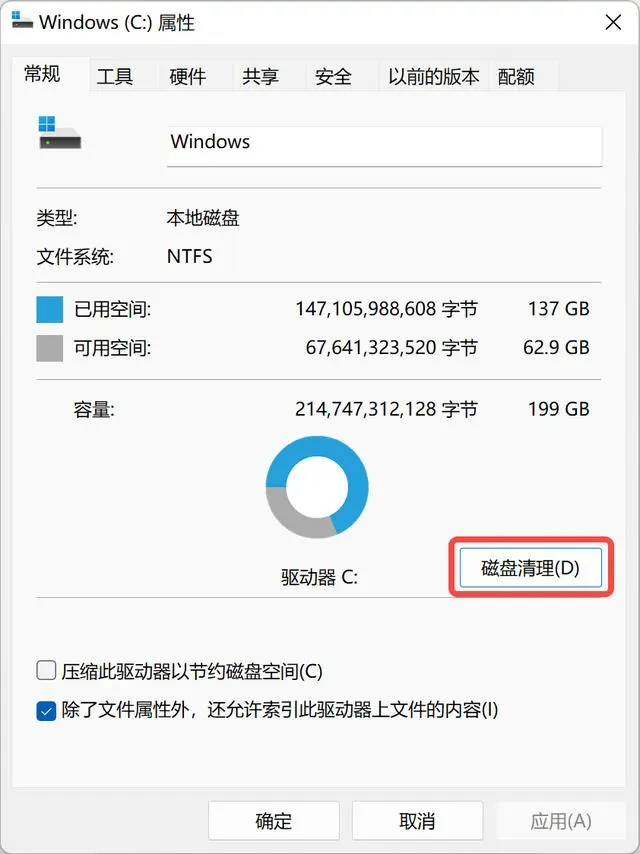
3、然后这里我们就可以看到我们可以清理掉的文件。
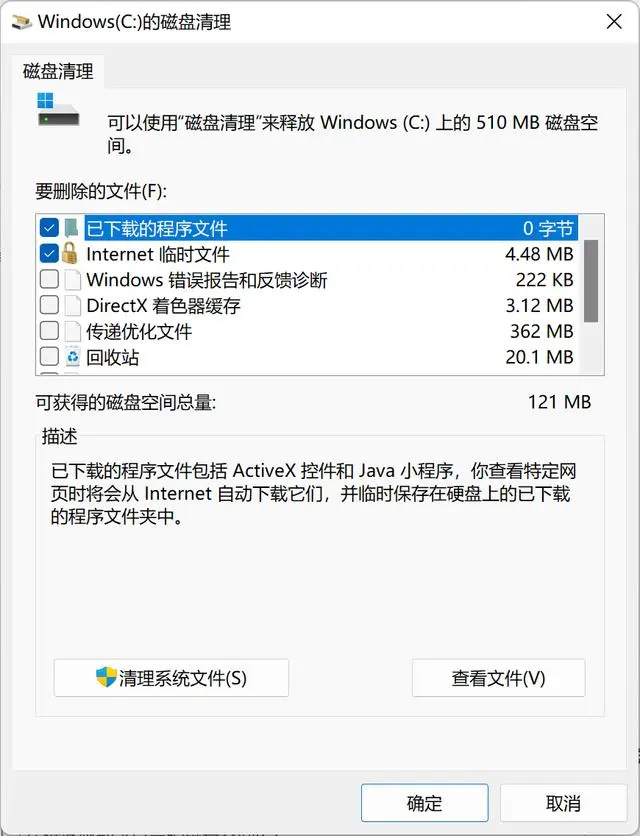
4.选好要删除的文件,点击下方的确定,开始清理就可以了。
总结:以上就是本次电脑c盘满了怎么清理文章的全部内容了,希望可以帮助到各位小伙伴们,祝大家一切顺利,所以问题都迎刃而解。
 有用
27
有用
27


 小白系统
小白系统


 1000
1000 1000
1000 1000
1000 1000
1000 1000
1000 1000
1000 1000
1000 1000
1000 1000
1000 1000
1000猜您喜欢
- Win10更新指南2024/01/11
- 新电脑怎么装系统win102022/12/20
- win10系统怎么设置电脑的开机密码..2021/03/15
- win10家庭版密钥在哪里看2022/11/11
- Win10电脑重装系统操作指南2024/01/10
- 小编教你win10应用商店闪退2019/05/27
相关推荐
- win10远程控制怎么弄2023/02/02
- win10打印驱动程序无法使用怎么办..2020/09/06
- win7升级win10以及重装的方法..2022/12/17
- 小米笔记本win10改win7的步骤教程..2021/06/11
- 苹果电脑win10升级win11-小白系统教程..2022/01/09
- 小编教你解决win10开机慢2017/10/17




















 关注微信公众号
关注微信公众号





